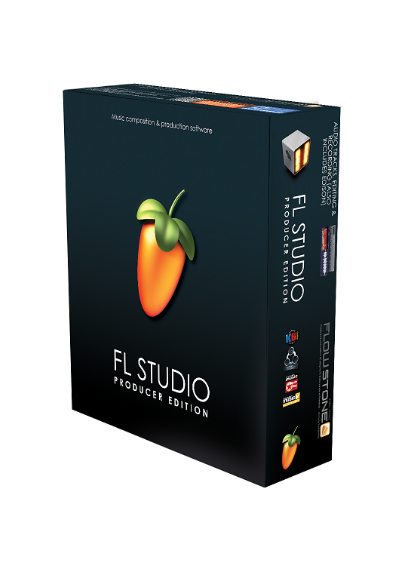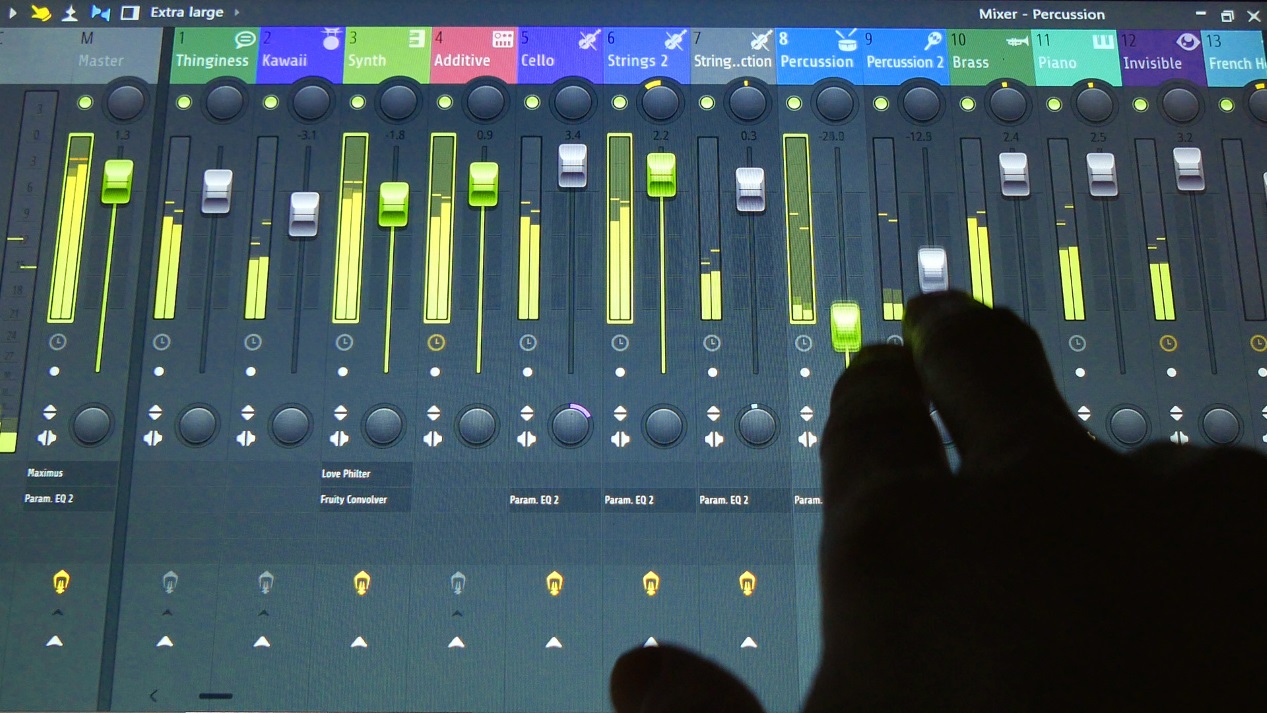FLStudio
CHF 99.00
Enregistrement et mixage multipiste facile et intuitif
FL Studio (initialement FruityLoops) est un logiciel de production de musique créé en 1997 par Didier Dambrin pour la firme belge Image-Line.
Ce logiciel comprend un éditeur audio, un séquenceur basé sur le concept de patterns (de type de boîte à rythmes, ou de type partition) à arranger dans une liste de lecture. FL Studio peut charger et exécuter des plug-ins (instruments virtuels, effets).
Le programme est disponible en quatre versions pour Microsoft Windows, incluant Fruity Edition, Producer Edition, Signature Bundle et All Plugins Bundle. Une version mobile payante, pour iOS et Android, nommée FL Studio Mobile, existe également.
Ce logiciel comprend un éditeur audio, un séquenceur basé sur le concept de patterns (de type de boîte à rythmes, ou de type partition) à arranger dans une liste de lecture. FL Studio peut charger et exécuter des plug-ins (instruments virtuels, effets).
Le programme est disponible en quatre versions pour Microsoft Windows, incluant Fruity Edition, Producer Edition, Signature Bundle et All Plugins Bundle. Une version mobile payante, pour iOS et Android, nommée FL Studio Mobile, existe également.
Step Sequencer ou Channel Rack
Le Step Sequencer est une fenêtre qui permet de définir simplement une mesure de batterie, de basse, etc. en activant ou désactivant des temps (appelés steps) à l'aide d'un bouton par temps. Lorsqu'on active un step, l'instrument séquencé jouera une note sur le temps correspondant. Par défaut, le Step Sequencer contient 16 steps, chaque step correspond donc à une double croche.
Depuis la version 12, cette fenêtre est renommée Channel Rack, cette fenêtre permettant également de visualiser la liste des channels du projet.
Piano Roll
Le piano roll est un autre séquenceur destiné à dessiner des partitions plus complexes sur un plan quadrillé : l'axe vertical représentant la hauteur de la note (avec la vue globale du clavier à gauche) et l'axe horizontal représentant le temps. Il permet d'adjoindre à chaque note différents paramètres (vélocité, panoramique, cut, pitch bend, etc.) au sein même de l'outil. Il permet également de choisir la durée des notes jouées avec une précision plus grande que la double croche, ainsi que de créer via les fonctions Slide et Portamento des modulations de hauteur en cours de note, ce que ne fait pas le Step sequencer. Les notes placées dans le temps correspondent toujours à celles d'un seul instrument choisi dans un channel et « envoyé vers le piano roll ».
Mixer
La table de mixage, appelée Mixer dans FL Studio, peut contenir 125 pistes contenant chacun 10 emplacements d'effets sonores. On ne peut assigner qu'une seule piste d'effets à un channel, mais il est possible de brancher en sortie le son obtenu vers une autre piste d'effet, ou vers la sortie principale, qui elle aussi peut se voir assigner 10 effets au maximum; un channel peut donc recevoir un nombre considérable d'effets au total. Lorsque l'on ajoute un effet dans un emplacement, il est procédé sur l'instrument lorsqu'il reçoit un signal du channel en question, donc lorsque l'instrument joue une ou plusieurs notes. L'ordre dans lequel les effets sont disposés sur une piste d'effets a son importance; l'effet le plus haut est appliqué avant l'effet le plus bas. Il est également possible d'ajuster le volume entendu de chaque effet, d'égaliser graphiquement et d'ajuster la balance de chaque piste d'effets, ou de le faire à l'aide d'effets existants.
Automatisation
Une automatisation permet de faire varier dans le temps un paramètre d'un son ou d'un réglage comme le volume (utile pour créer un fade in ou fade out), le pitch, le tempo, le panning. On peut automatiser aussi bien les paramètres d'un son que ceux des effets qu'on leur applique ou bien même les réglages de la table de mixage. On peut par exemple automatiser un effet de réverbération en augmentant ou diminuant son volume, changer les valeurs d'un delay, on peut s'amuser à faire varier le volume de la piste du master (ce qui aura comme effet de faire varier le volume de toute la chanson), ou n'importe quoi d'autre.
Banque de sons
La « banque de son », littéralement, est tout simplement un navigateur qui représente différents dossiers de FL Studio. On peut aller chercher dans cette banque différents instruments personnels, des presets, des pièces complètes, des plugins, des sauvegardes, etc. Afin de « transformer » un instrument en channel, nous devons le glisser de la banque de son jusqu'au Step Sequencer d'un pattern afin de l'ajouter définitivement à la liste des channels de la pièce. Il est évidemment possible par la suite de le supprimer ou de le cloner.
Playlist
Le Playlist est en fait le résultat visuel de la pièce totale que l'on a créé avec FL Studio. Afin de créer une pièce, pour ainsi dire, nous « plaçons » des patterns dans le Playlist aux endroits temporels désirés. Il est possible de juxtaposer des patterns, de faire des pauses, ou de mixer de façon non carrée et ordonnée des clips audio, comme la voix ou un solo instrumental enregistré, par exemple. Il est également possible de créer une courbe (appelée "automation clip") dans la playlist, modifiant en temps réel n'importe quel paramètre voulu (volume de l'instrument, tempo, pourcentage d'effet…).
Barres d'outils
FL Studio comprend plusieurs barres d'outils utiles. D'abord, il y a un indicateur de temps. Celui-ci indique soit à quelle minute et à quelle seconde l'indicateur est rendue dans la pièce, ou à quelle mesure et à quel step. Ensuite, FL Studio est également muni d'un oscilloscope maître très basique qui indique la forme actuelle du signal (en décibels par rapport au temps) ou d'un spectre de fréquence (depuis la version 9) et d'un indicateur de crête (peak meter) qui indique si la pièce sature, puis le niveau du son à droite et à gauche en mode stéréo. Il est possible par un bouton de désactiver ou de réactiver ces outils. La barre d'outils comporte également un indicateur de l'usage du processeur ainsi qu'un indicateur de la polyphonie. Nous retrouvons ensuite une barre de lecture, qui comporte les boutons standards Lecture, Arrêt et Enregistrement (lorsque l'on désire enregistrer à partir d'une source, tel qu'un clavier MIDI). Sur cette barre se trouve également le tempo, ajustable de 10 BPM à 522 BPM, ainsi qu'un curseur qui contrôle la position dans le temps. Finalement, une dernière barre d'outils comporte certains boutons dont l'activation ou la désactivation du métronome (qui bat la noire) et la résolution du quadrillage (lorsqu'il est activé) dans le Piano Roll et dans la Playlist. Un panneau d'affichage des dernières actualités du site d'Image-Line est disponible depuis la version 8.